win7 で明るさ調整ができない場合はどうすればよいですか? 多くの友人は、コンピューターを使用するときに、コンピューター画面の明るさなど、コンピューターの基本設定を調整することがよくあります。 Win7の明るさ調整ができない状況に遭遇した友人もいますが、Win7の明るさ調整ができない場合の対処法を知っていますか? Win 7で明るさ調整ができない問題の解決策を見てみましょう。
欠落している win7 の明るさ調整の解決策は次のとおりです。
方法 1: win7 レジストリの値を変更して、win7 の明るさ調整を取得します
1. キーボード win R ショートカット キーを押してファイル名を指定して実行ウィンドウを開き、regedit コマンドを入力して [OK] をクリックします。

2. レジストリ内のパス HKEY_LOCAL_MACHINE \ SYSTEM \ ControlSet001 \
Control \ Class \ {4d36e968-e325-11ce-bfc1-08002be10318} を展開します。エディター項目を選択し、0000 ファイルを開きます。

3. 次に、KMD_EnableBrightnessInterface2 ファイルを見つけて右クリックし、[変更] を選択します。
見つからない場合は、新しい Word 値を作成し、その名前をこのファイル名に変更します。
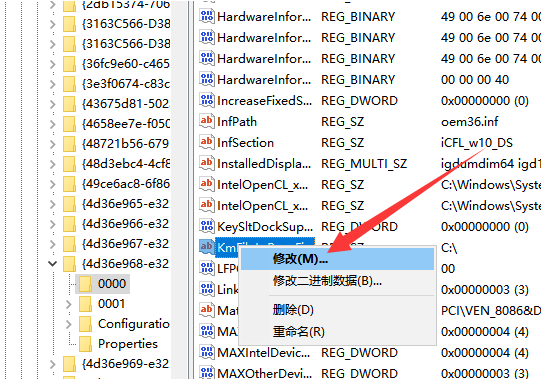
#4. 数値データを 0 に変更し、[OK] をクリックします。

#方法 2: 緊急方法
1. デスクトップ コンピューターの場合は、通常、画面を調整するボタンがあります。モニターの右下隅の明るさ。符号を加算または減算することで調整できます。 2. ノートパソコンの場合は、ショートカット キーで調整できますが、通常、上の F キーには明るさ調整アイコンが付いています。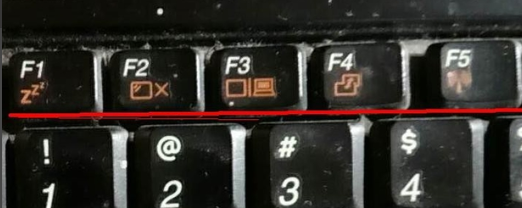
以上がWindows 7で輝度調整ができない場合の解決策の詳細内容です。詳細については、PHP 中国語 Web サイトの他の関連記事を参照してください。